Comment utiliser la force dans Fortnite

La collaboration « Fortnite » et « Star Wars » a apporté aux joueurs des pouvoirs de Force spéciaux et des quêtes « Star Wars ». Les pouvoirs de la Force sont apparus avec le chapitre 4,
Parfois, votre Samsung Galaxy A ne s'allumera pas même s'il est complètement chargé. Si vous rencontrez également le même problème, cet article vous aidera. Nous apportons un guide parfait qui vous aidera à résoudre le problème de Samsung Galaxy A ne s'allumera pas. Vous devez lire jusqu'à la fin pour apprendre diverses astuces qui vous aideront à l'utiliser.
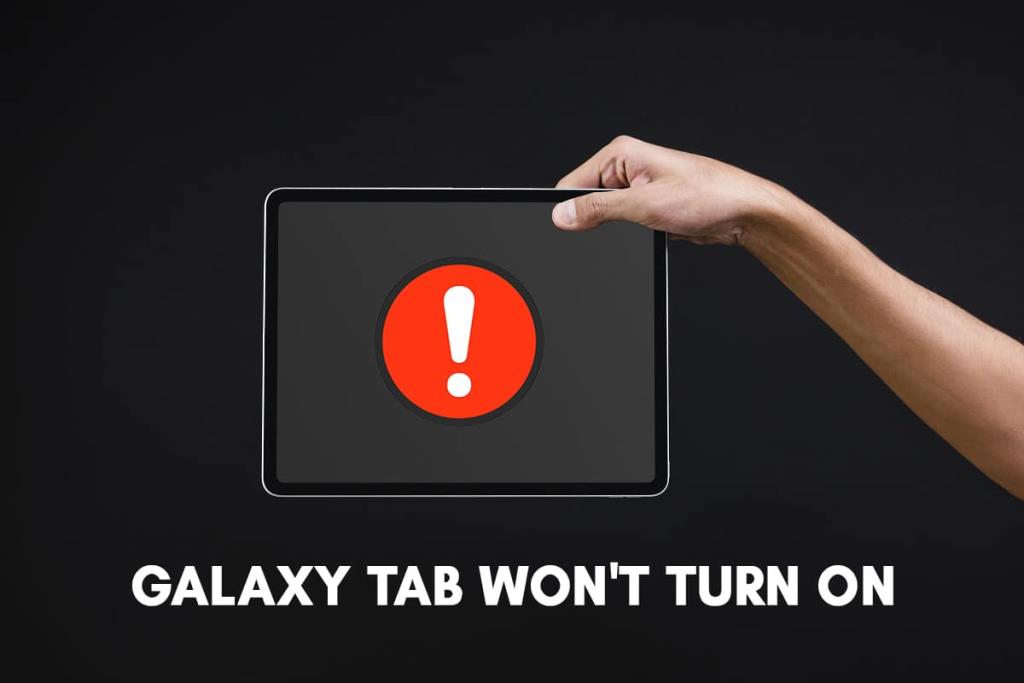
Contenu
Votre Samsung Galaxy Tab A peut ne pas s'allumer si elle n'est pas suffisamment chargée. Par conséquent,
1. Connectez la Samsung Galaxy Tab A à son chargeur.
2. Assurez-vous que votre appareil a stocké suffisamment d'énergie pour rallumer l'appareil.
3. Attendez une demi-heure avant de l'utiliser à nouveau.
4. Branchez votre adaptateur avec un autre câble et essayez de le charger. Cette tactique résoudra les problèmes causés par un câble cassé ou endommagé.
5. Essayez de charger votre Samsung Galaxy Tab A en connectant le câble USB à l' ordinateur . Ce processus est connu sous le nom de charge d'entretien. Ce processus est lent mais évitera les problèmes de charge avec son adaptateur.
Remarque : si le bouton d'alimentation est endommagé ou fonctionne mal, appuyez longuement sur les boutons Volume haut + Volume bas + Alimentation simultanément pour allumer votre Samsung Galaxy Tab A.
Si votre Samsung Galaxy Tab A ne s'allume pas, même après 30 minutes de charge, il peut y avoir des problèmes avec les accessoires de charge.

1. Assurez-vous que l'adaptateur et le câble USB sont en bon état de fonctionnement .
2. Vérifiez s'il y a un problème avec votre adaptateur ou votre câble en essayant la toute nouvelle méthode des accessoires Samsung.
3. Branchez l'appareil avec un nouveau câble/adaptateur et chargez-le.
4. Attendez que la batterie soit complètement chargée , puis allumez votre appareil.
Votre Samsung Galaxy Tab A ne s'allumera pas si votre appareil n'est pas chargé à des niveaux optimaux. La raison la plus courante peut être que le port de charge est endommagé ou bloqué par des objets étrangers comme la saleté, la poussière, la rouille ou les peluches. Cela n'entraînerait aucun problème de charge/charge lente et rendrait votre appareil Samsung incapable de se rallumer. Voici comment vérifier les problèmes avec le port de charge :
1. Analysez le port de charge à l'aide d'un instrument grossissant.
2. Si vous trouvez de la poussière, de la saleté, de la rouille ou des peluches dans le port de charge, soufflez-les hors de l'appareil à l'aide d' air comprimé .
3. Vérifiez si le port a une broche tordue ou endommagée. Si oui, visitez le centre de service Samsung pour le faire vérifier.
Lisez aussi: Correction d'une erreur d'échec de l'appareil photo sur Samsung Galaxy
Votre Galaxy Tab A ne s'allumera pas s'il rencontre des problèmes matériels. Cela peut arriver lorsque vous faites tomber accidentellement et endommagez votre Tab. Vous pouvez effectuer ces vérifications pour exclure de tels problèmes :

1. Vérifiez s'il y a des rayures ou des marques endommagées sur votre matériel.
2. Si vous constatez des dommages matériels, essayez de contacter le centre d'assistance Samsung près de chez vous.
Si votre Samsung Galaxy Tab A n'est pas physiquement endommagé et que vous avez essayé différents accessoires de charge, vous pouvez mettre en œuvre toutes les méthodes réussies pour rectifier le problème. Galaxy Tab A n'activera pas le problème.
Lorsque le Samsung Galaxy Tab A se bloque ou ne s'allume pas, le meilleur moyen de le réparer est de le redémarrer. Pour ce faire, suivez les instructions ci-dessous :
1. Mettez la Samsung Galaxy Tab A hors tension en maintenant simultanément enfoncés les boutons Marche/Arrêt + Volume bas .
2. Une fois que Maintenance Boot Mode apparaît à l'écran, relâchez les boutons et attendez un certain temps.
3. Maintenant, sélectionnez l' option Démarrage normal .
Remarque : vous pouvez utiliser les boutons de volume pour parcourir les options et le bouton d'alimentation pour sélectionner parmi ces options.
Maintenant, le redémarrage du Samsung Galaxy Tab A est terminé et il devrait s'allumer.
Si rien ne fonctionne, essayez de redémarrer votre appareil en mode sans échec. Lorsque le système d'exploitation est en mode sans échec, toutes les fonctionnalités supplémentaires sont désactivées. Seules les fonctions primaires sont dans un état actif. En termes simples, vous ne pouvez accéder qu'aux applications et fonctionnalités intégrées, c'est-à-dire lorsque vous avez initialement acheté le téléphone.
Si votre appareil passe en mode sans échec après le démarrage, cela signifie que votre appareil a un problème avec les applications tierces installées sur votre appareil.
1. Éteignez votre Samsung Galaxy Tab A. l'appareil avec lequel vous rencontrez le problème.
2. Appuyez sur les boutons Alimentation + Volume bas et maintenez-les enfoncés jusqu'à ce que le logo de l'appareil apparaisse à l'écran.
3. Lorsque le symbole Samsung Galaxy Tab A s'affiche sur l'appareil, relâchez le bouton d' alimentation mais continuez d'appuyer sur le bouton de réduction du volume.
4. Faites-le jusqu'à ce que le mode sans échec apparaisse à l'écran. Maintenant, relâchez le bouton Volume bas .
Remarque : il faudra près de 45 secondes pour afficher l' option Mode sans échec en bas de l'écran.
5. L'appareil entrera maintenant en mode sans échec .
6. Maintenant, désinstallez toutes les applications ou programmes indésirables qui, selon vous, pourraient empêcher votre Samsung Galaxy Tab A de s'allumer.
La Galaxy Tab A ne s'allume pas ; le problème devrait être résolu maintenant.
Quitter le mode sans échec
Le moyen le plus simple de quitter le mode sans échec est de redémarrer votre appareil. Il fonctionne la plupart du temps et ramène votre appareil à la normale. Ou vous pouvez vérifier directement si l'appareil est en mode sans échec ou non via le panneau de notification. Vous pouvez également le désactiver à partir d'ici en tant que :
1. Faites glisser l'écran du haut vers le bas . Les notifications de votre système d'exploitation, de tous les sites Web abonnés et des applications installées sont affichées ici.
2. Vérifiez la notification du mode sans échec .
3. Si une notification de mode sans échec est présente, appuyez dessus pour la désactiver .
L'appareil doit maintenant être basculé en mode normal.
Lisez aussi: 12 façons de réparer votre téléphone ne se charge pas correctement
La réinitialisation d'usine de la Galaxy Tab A est généralement effectuée pour supprimer toutes les données associées à l'appareil. Par conséquent, l'appareil aurait besoin de réinstaller tous les logiciels par la suite. Cela permet à l'appareil de fonctionner comme celui d'un nouveau. Il est généralement effectué lorsque le logiciel d'un appareil est mis à jour.
Une Galaxy Tab Une réinitialisation matérielle est généralement effectuée lorsque les paramètres de l'appareil doivent être modifiés en raison d'une fonctionnalité incorrecte. Il supprime toute la mémoire stockée dans le matériel et la met à jour avec la dernière version.
Remarque : après la réinitialisation d'usine, toutes les données associées à l'appareil sont supprimées. Par conséquent, il est recommandé de sauvegarder tous les fichiers avant de procéder à une réinitialisation.
1. Éteignez votre mobile.
2. Maintenant, maintenez les boutons d' augmentation du volume et d' accueil ensemble pendant un certain temps.
3. Tout en poursuivant l'étape 2, maintenez également le bouton d' alimentation enfoncé.
4. Attendez que Samsung Galaxy Tab A apparaisse à l'écran. Une fois qu'il apparaît, relâchez tous les boutons.
5. L'écran de récupération apparaîtra. Sélectionnez Wipe data/factory reset comme indiqué.
Remarque : vous pouvez utiliser les boutons de volume pour parcourir les options et le bouton d'alimentation pour sélectionner parmi ces options.
6. Appuyez sur Oui sur l'écran suivant mis en surbrillance.
7. Maintenant, attendez que l'appareil se réinitialise. Une fois terminé, appuyez sur Redémarrer le système maintenant .
La réinitialisation d'usine du Samsung Galaxy Tab A sera terminée une fois que vous aurez terminé toutes les étapes mentionnées ci-dessus. Attendez donc un moment, puis vous pourrez commencer à utiliser votre téléphone.
Tous les fichiers de cache présents dans l'appareil peuvent être effacés à l'aide d'une option appelée Wipe Cache Partition in the Recovery Mode. Cela aidera à résoudre les problèmes mineurs avec votre appareil, y compris le problème de Galaxy Tab A qui ne s'allumera pas. Voici comment procéder :
1. Puissance OFF votre appareil.
2. Appuyez simultanément sur les boutons Power + Home + Volume up et maintenez-les enfoncés. Cela redémarre l'appareil en mode de récupération .
3. Ici, appuyez sur Wipe Cache Partition , affiché sous l' option Wipe data/factory reset . Référez-vous à la méthode précédente pour l'implémenter.
4. Attendez que le système d'exploitation redémarre et vérifiez si le Samsung Galaxy Tab A s'allume.
Lisez aussi : 9 raisons pour lesquelles la batterie de votre smartphone se charge lentement
Si toutes les méthodes mentionnées ci-dessus ne vous offrent pas de solution pour le Samsung Galaxy Tab A, essayez de contacter un centre de service Samsung à proximité et demandez de l'aide.
Conseillé:
Nous espérons que ce guide vous a été utile et que vous avez pu résoudre le problème de Galaxy Tab A qui ne s'allume pas . Faites-nous savoir quelle méthode a fonctionné le mieux pour vous. Si vous avez des questions/commentaires concernant cet article, n'hésitez pas à les déposer dans la section commentaires.
La collaboration « Fortnite » et « Star Wars » a apporté aux joueurs des pouvoirs de Force spéciaux et des quêtes « Star Wars ». Les pouvoirs de la Force sont apparus avec le chapitre 4,
La plate-forme Twitch a la possibilité de vous protéger contre tout langage nuisible, offensant et abusif dans le chat. Pour les jeunes utilisateurs, il est conseillé d'avoir
https://www.youtube.com/watch?v=Pt48wfYtkHE Google Docs est un excellent outil de collaboration car il permet à plusieurs personnes de modifier et de travailler sur un seul fichier.
Vous pouvez utiliser plusieurs méthodes pour découper des formes dans Adobe Illustrator. En effet, de nombreux objets ne sont pas créés de la même manière. Malheureusement,
Avez-vous déjà reçu la notification « Ce numéro de téléphone est banni » dans Telegram ? Si tel est le cas, vous vous demandez peut-être ce que cela signifie. Telegram a des restrictions
Snapchat est une plateforme sociale populaire qui permet aux utilisateurs de publier des clips vidéo publiquement et d'envoyer des messages directement à d'autres utilisateurs. Si quelqu'un ne répond pas
Obtenir un Désolé, vous ne pouvez envoyer des messages qu'à des contacts communs pour le moment. Une erreur dans Telegram peut être décevante lorsque vous contactez un nouveau contact.
Si vous souhaitez créer une présentation pour téléphones mobiles, vous devrez modifier la mise en page en verticale dans Google Slides. Google Slides est destiné à
Obsidian propose une plateforme de création et de gestion de liens entre ressources, notes et idées. Créer des liens dans Obsidian vous aide à débloquer de nouveaux niveaux de
Fusionner deux visages complètement différents à partir de photographies est toujours une excellente façon de s'amuser. Mélanger deux images distinctes pour créer un tout nouveau look a
https://www.youtube.com/watch?v=ptR9NfE8FVw Les chaînes Discord sont ce qui rend l'application Discord divertissante. Que ce soit une chaîne de texte pleine de mèmes
Mis à jour le 19 octobre 2023 Parfois, la vie fait obstacle à nos objectifs en matière de médias sociaux. Vous avez probablement eu ces moments où vous tapez sur votre téléphone,
Bien qu'il soit possible de désactiver les appels sur WhatsApp, cette option n'est pas facile à trouver dans l'application à moins que vous n'apportiez quelques modifications. De nombreux utilisateurs choisissent de
Le plus gros problème rencontré par les utilisateurs de Roblox est de rester coincé dans un jeu. Cela est dû à la navigation dans l'interface utilisateur que vous avez peut-être accidentellement activée pendant que vous
https://www.youtube.com/watch?v=srNFChLxl5c Les moments forts d'Instagram sont un excellent moyen de vous rapprocher de vos abonnés. Vous pouvez partager vos moments privilégiés
Si vous utilisez une application de messagerie pour rester en contact avec votre famille et vos amis, vous connaissez déjà Facebook Messenger et WhatsApp. Les deux sont gratuits,
La perte de données peut être dévastatrice, tant sur le plan financier que sur le plan de la productivité. Selon IBM, le coût moyen d'une violation de données en 2023 était supérieur à 4 dollars
Saviez-vous que vous pouvez travailler sur plusieurs applications simultanément sur votre iPad ? Vous pouvez utiliser de nombreuses options multitâches sur votre iPad, telles que Split View. Diviser
La mise en place d'une authentification à deux facteurs (2FA), également connue sous le nom d'authentification en deux étapes, est essentielle car elle vous offre une couche de sécurité supplémentaire. Dans le moderne
Les sous-titres sont la solution idéale si vous souhaitez profiter en silence de votre film ou de votre émission de télévision préférée. Comme d’autres plateformes de streaming, Paramount+ vous permet rapidement


















